Avec la sortie de Windows 8, ses utilisateurs et les débutants se demandent comment paramétrer cette nouvelle version, à vrai dire Windows 8 c’est le même Windows qu’on a l’habitude d’utiliser, c’est-à-dire Windows 7, sauf qu’on aperçoit un nouveau écran d’accueil qui rend la tâche un peu plus difficile que sur Windows 7, et surtout la disparition du bouton démarrer !
Passons maintenant à notre sujet, après avoir vu sur un ancien tutoriel comment créer une connexion internet haut débit qui nécessite un nom d’utilisateur et mot de passe, voilà qu’aujourd’hui on crée un nouveau tutoriel pour expliquer ça mais pour les utilisateurs de Windows 8 et ceci suite aux plusieurs emails que nous avons reçu des utilisateurs de cette version de Windows.
Comment configurer Windows 8 pour une nouvelle connexion ADSL (PPPoE) ?
Avant de commencer, il faut savoir que cette connexion nécessite un modem, et un abonnement ADSL auprès de votre opérateur d’ailleurs c’est lui qui vous fournit le Mot de passe et le Nom d’utilisateur de votre abonnement 😉
Faite attention de ne pas faire d’erreur sur le mot de passe et le nom d’utilisateur, plusieurs opérateurs bloquent la connexion pour la sécurité de l’abonné dans le cas d’échec d’introduction des informations personnelles (mot de passe et nom d’utilisateur).
Pour commencer, pointez sur le côté droit inferieur de votre écran puis sélectionnez « paramètres », ensuite cliquez sur « Panneau de configuration »
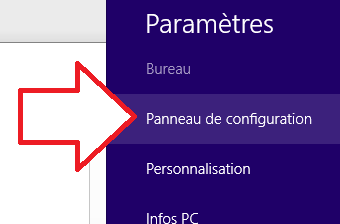
Cliquez sur « Réseau et Internet » (si vous n’avez pas le même affichage que sur l’image ci-dessous, en haut à droite choisissez « Afficher par Catégorie » cliquez sur affichage
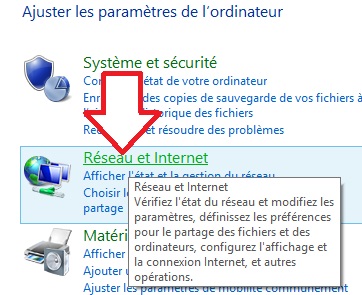
Choisissez ensuite « Centre Réseau et partage »
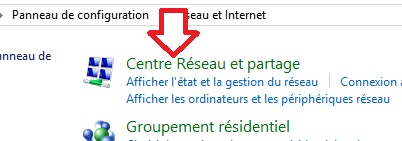
Dans la fenêtre qui s’ouvre, cliquez sur « Configurer une nouvelle connexion ou un nouveau réseau »
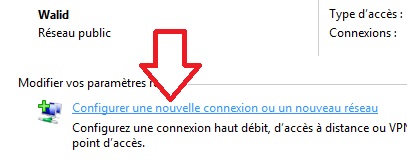
Une fenêtre de configuration d’une nouvelle connexion s’ouvre, choisissez « Se connecter à Internet » et cliquez sur « Suivant »
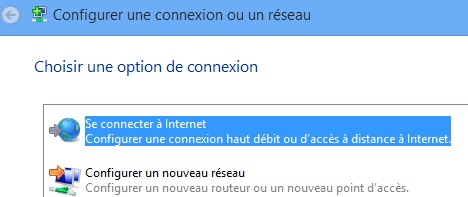
Cliquez sur « Configurer une nouvelle connexion »
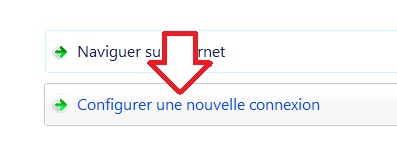
Cliquez ensuite sur « Haut débit (PPPoE) »
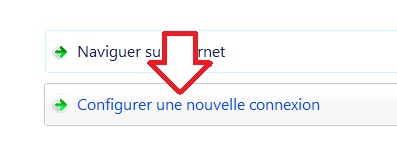
Voilà il ne vous reste plus qu’à remplire les informations de connexion :
- (1) Le nom d’utilisateur que votre opérateur vous a donné.
- (2) Mot de passe que votre opérateur vous a donné.
- (3) Cochez « Afficher les caractères » pour ne pas avoir des puces noirs quand vous tapez le mot de passe ( ça vous évite de faire des erreurs) ; Cochez Mémoriser ce mot de passe pour que vous n’aurez plus besoin d’introduire le mot de passe chaque fois que vous connectez.
- (4) Choisissez le nom de connexion (vous pouvez choisir le nom que vous souhaitez).
- (5) Couchez pour autoriser toute personne utilisant votre ordinateur à connecter sur Internet.
- (6) Cliquez sur Connecter pour lancer la connexion à internet.
